So beheben Sie, dass das Mikrofon auf dem Mac nicht funktioniert
Veröffentlicht: 2022-01-10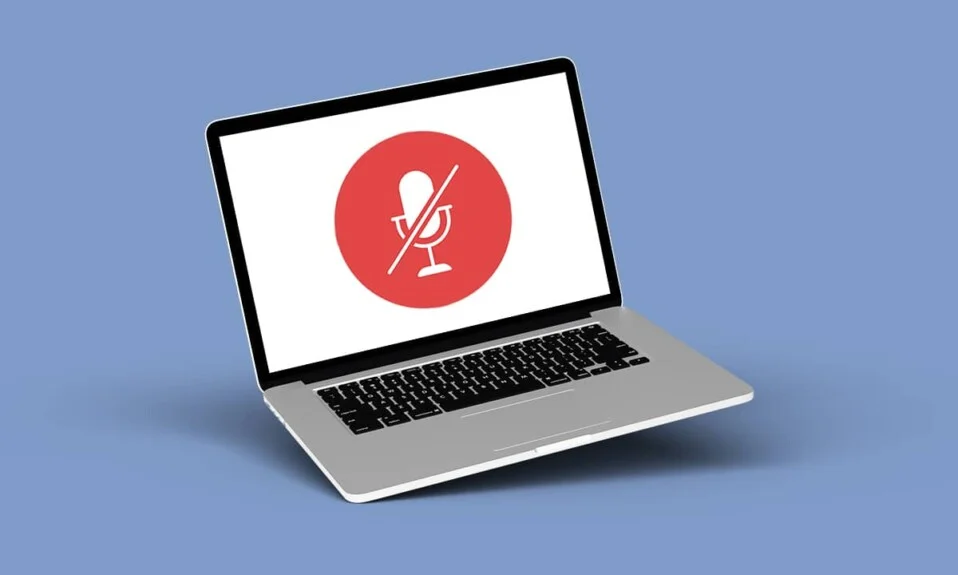
Alle Mac-Modelle verfügen über ein eingebautes Mikrofon. Darüber hinaus können Sie jedem Mac-Modell ein externes Mikrofon hinzufügen. So können Sie mit FaceTime auf einem macOS-Gerät sprechen, telefonieren, Videos aufnehmen und Siri-Fragen stellen. Eingebaute Mikrofone sind auf Apple MacBooks und vielen Desktop-Macs zu finden. Headsets und Mikrofone können über USB, 3,5-mm-Audioanschluss oder Bluetooth verbunden werden. Ein Mikrofon ist wie andere Audiogeräte Plug-and-Play-fähig . Aber was sollten Sie tun, wenn Sie auf das Problem stoßen, dass Ihr Mikrofon auf dem Mac nicht funktioniert? Keine Sorge, wir bringen Ihnen eine hilfreiche Anleitung, die Ihnen beibringt, wie Sie dieses Problem beheben und wie Sie eine Mikrofontestwiedergabe durchführen.
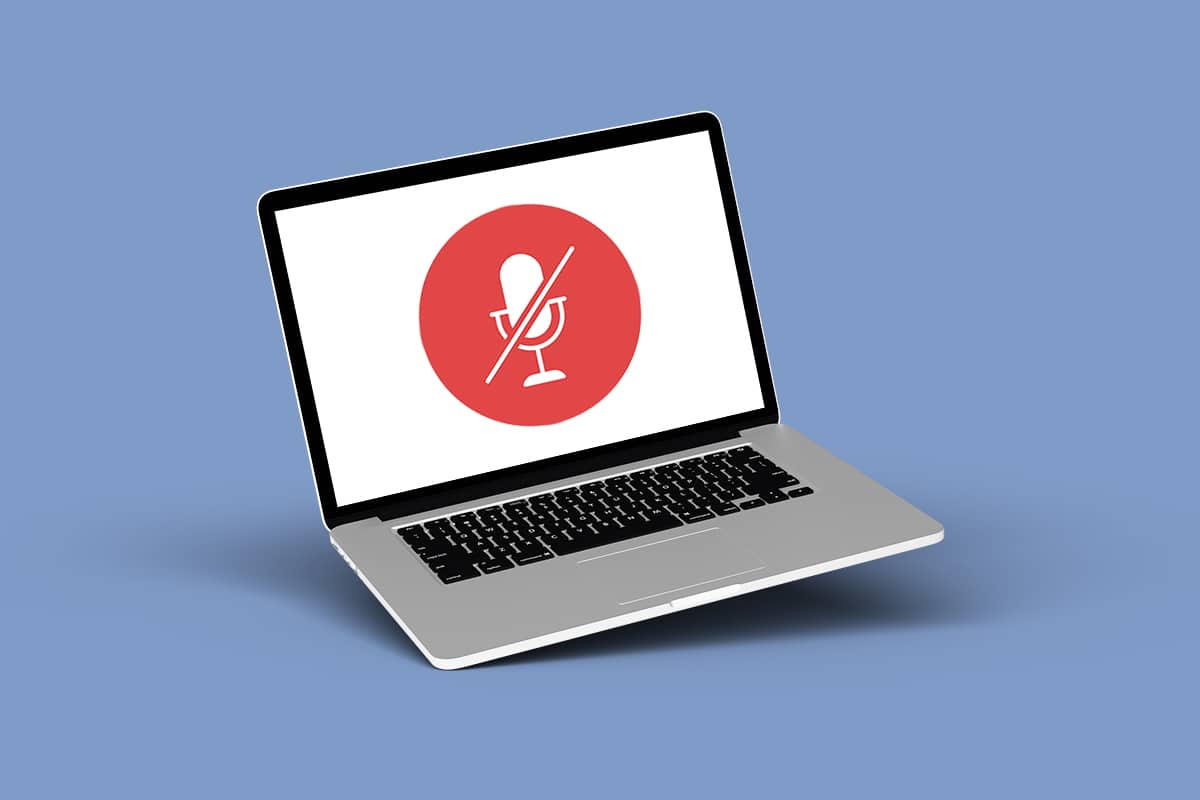
Inhalt
- So beheben Sie, dass das Mikrofon auf dem Mac nicht funktioniert
- Gründe, warum das Mac-Mikrofon nicht funktioniert
- Profi-Tipp: Führen Sie die Mikrofontest-Wiedergabe online durch
- Methode 1: Grundlegende Fehlerbehebung
- Methode 2: PRAM zurücksetzen
- Methode 3: Fehlerbehebung bei den Toneingabeeinstellungen
- Methode 4: Mikrofonzugriff zulassen
- Methode 5: Berechtigungen zurücksetzen
- Methode 6: Diktat einschalten
- Methode 7: Erstellen Sie ein neues Konto
- Methode 8: Installieren Sie die fehlerhafte App neu
- Methode 9: Wenden Sie sich an den Apple Support
So beheben Sie, dass das Mikrofon auf dem Mac nicht funktioniert
Das Einrichten eines externen Mikrofons auf einem Mac ist einfacher als auf einem Windows 10-PC, auf dem möglicherweise der richtige Audiotreiber geladen werden muss. Es ist jedoch wichtig zu wissen, welches Mikrofon Ihr PC verwendet, um Mikrofonprobleme erfolgreich zu diagnostizieren.
- Internes Mikrofon : Jedes MacBook oder iMac wird mit einem internen Mikrofon geliefert.
- Externes USB-Mikrofon: Ein externes USB-Mikrofon ist selbstversorgt und wird direkt an einen USB-Port angeschlossen.
- Externes 3,5-mm-Mikrofon : Es wird an den Mikrofoneingang Ihres PCs oder an eine separate Audioschnittstelle angeschlossen, die möglicherweise mehr Strom benötigt.
- AirPods oder ein beliebiges Bluetooth-Headset : Diese können drahtlos über Bluetooth mit Ihrem Mac verbunden werden.
Gründe, warum das Mac-Mikrofon nicht funktioniert
Einige der Gründe, warum Ihr Mikrofon nicht mehr funktioniert, sind:
- Ihr Mikrofon ist möglicherweise falsch konfiguriert.
- Es könnte an PRAM-Problemen liegen.
- Apps von Drittanbietern können Konflikte verursachen.
- Bestimmte Spiele oder Apps können dieses Problem verursachen.
Profi-Tipp: Führen Sie die Mikrofontest-Wiedergabe online durch
Sie können den Ton des Mac-Mikrofons testen, indem Sie einen Mikrofontest in Ihrem Webbrowser ausführen.
- Schließen Sie alle anderen Apps, die möglicherweise Ihr Mikrofon verwenden, wie Skype, Zoom, Facetime usw., wenn das Mikrofon den Gerätetest nicht besteht oder Sie sich selbst nicht hören können.
- Stellen Sie außerdem sicher, dass Sie Geräusche erzeugen, während das Gerät getestet wird.
Befolgen Sie die unten aufgeführten Schritte, um die Mikrofon-Testwiedergabe durchzuführen:
1. Besuchen Sie diese Mikrofon-Test-App in Ihrem Webbrowser.
2. Um zu beginnen, klicken Sie wie gezeigt auf die Schaltfläche „Play“ .
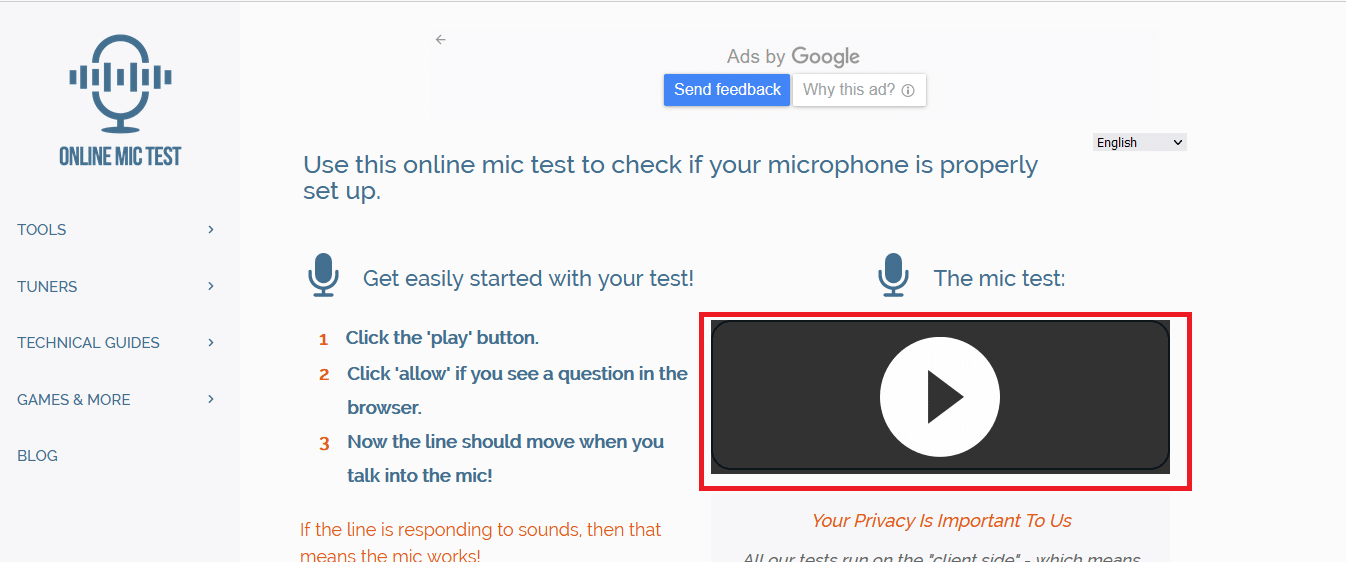
3. Ihr Browser fordert Sie auf, das Mikrofon zu verwenden. Klicken Sie auf Zulassen , um es zu gewähren.
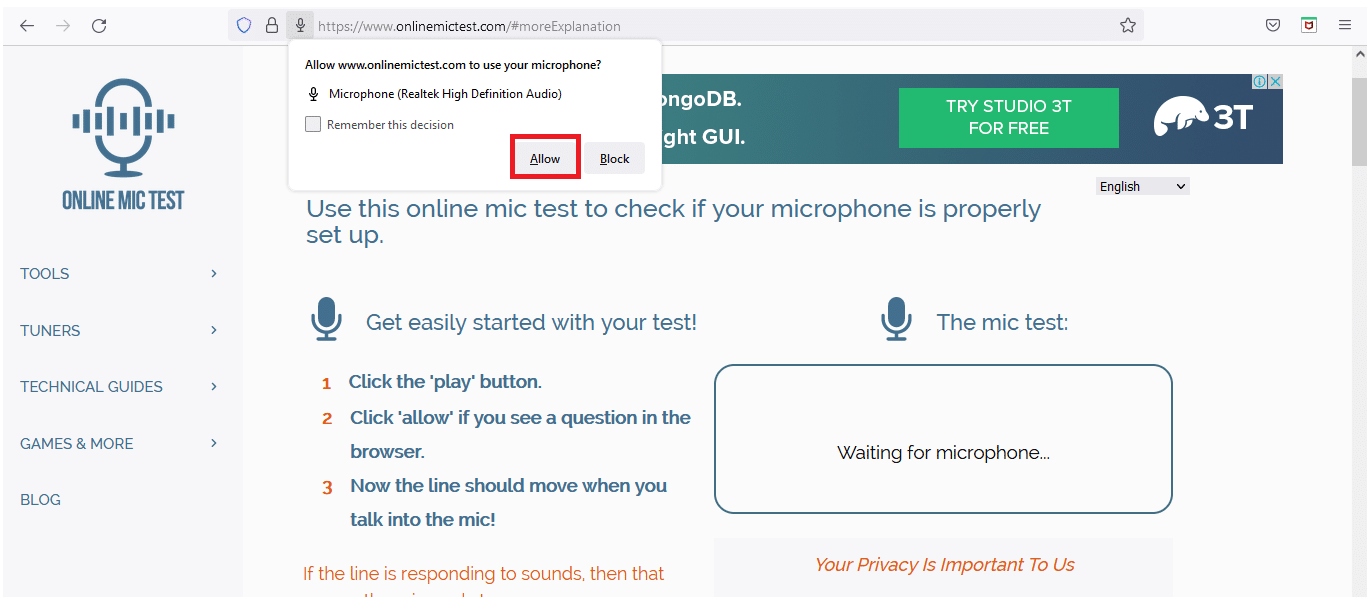
4. Sprechen Sie in das Mikrofon, nachdem der Browser darauf zugegriffen hat.
5. Die Toneingabe wird durch ein kleines Fenster unterhalb des Testbereichs angezeigt, wobei sich die Linie ändert, um die Lautstärke des Tons wiederzugeben.
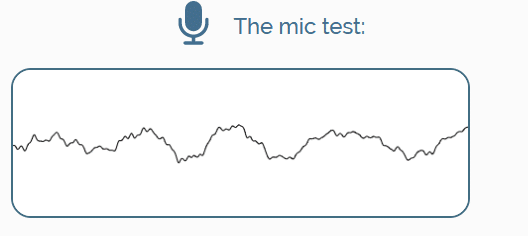
Methode 1: Grundlegende Fehlerbehebung
Das Mikrofon auf Ihrem Mac ist nicht immer offensichtlich sichtbar und kann schwierig zu finden sein, besonders wenn Sie nicht wissen, wo Sie suchen müssen! PC-intern eingebaute Mikrofone sind fast nicht wahrnehmbar, da sie so winzig sind. Sehen Sie sich die technischen Daten und Schaltpläne Ihres MacBook-, iMac- oder Mac-Desktop-Modells an, um Ihr Mac-Mikrofon zu finden.
- Auf Macs sind Mikrofone im Allgemeinen kleine Nadellöcher an den Seiten Ihres MacBook, unter dem Lautsprechergitter in der Nähe der Tastatur.
- Sie können auch neben der FaceTime- oder iSight-Kamera auf Ihrem iMac zu finden sein.
- Wenn Sie es gefunden haben, reinigen Sie es mit einem Mikrofaser- oder fusselfreien Tuch, um jeglichen Schmutz zu entfernen, der es blockieren könnte.
- Sie können auch Flusen oder Staub, der die Fähigkeit des Mikrofons zur Tonaufnahme beeinträchtigt, vorsichtig mit Druckluft ausblasen .
- Einige Leser schlagen vor , Fusseln, Schmutz oder Staub mit einer sehr weichen Zahnbürste wegzubürsten.
Lesen Sie auch: Korrigieren Sie, dass AirPods nur auf einem Ohr spielen
Methode 2: PRAM zurücksetzen
Der PRAM oder Parameter Random Access Memory enthält, wie der Name schon sagt, eine Vielzahl kleiner Parameter in Ihrem MacBook, wie Helligkeit, Lautstärke, Startfestplatte und mehrere Mikrofoneinstellungen. Alle diese Einstellungen werden zurückgesetzt, wenn Sie den PRAM auf Ihrem MacBook zurücksetzen, was möglicherweise Probleme mit Ihrem MacBook-Mikrofon löst. Befolgen Sie die angegebenen Schritte, um das Problem zu beheben, dass Ihr Mikrofon auf dem Mac nicht funktioniert, indem Sie PRAM zurücksetzen:
1. Klicken Sie oben links auf das Apple-Symbol
2. Wählen Sie Herunterfahren… , um Ihren PC wie gezeigt auszuschalten. Warten Sie, bis das MacBook vollständig heruntergefahren ist, bevor Sie fortfahren.
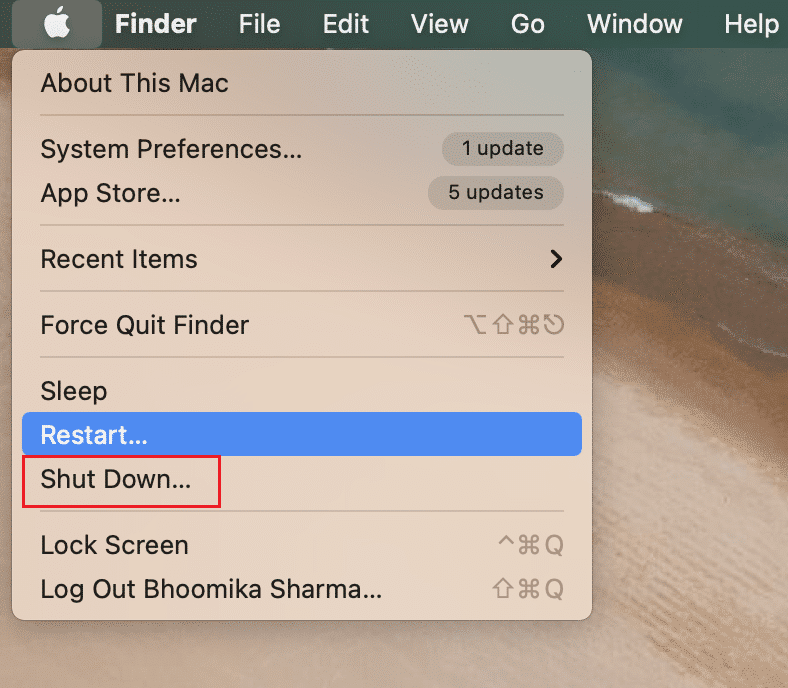
3. Halten Sie den Netzschalter gedrückt und drücken Sie gleichzeitig die Tasten Command + Alt + P + R.
Hinweis: Halten Sie die Tasten 20 Sekunden lang gedrückt oder bis Sie einen Glockenton hören.
4. Warten Sie, bis Ihr MacBook normal neu gestartet wird, wenn Sie die Tasten loslassen.
Methode 3: Fehlerbehebung bei den Toneingabeeinstellungen
Die systemeigenen Mikrofonlautstärkeeinstellungen finden Sie in den Systemeinstellungen, um die Mikrofontestwiedergabe durchzuführen. Führen Sie die folgenden Schritte aus, um Ihre Mikrofoneinstellungen zu überprüfen und zu korrigieren, damit das Mikrofon auf dem Mac nicht funktioniert:
1. Starten Sie die Anwendung „Systemeinstellungen“ , nachdem Sie wie abgebildet auf das Apple-Symbol geklickt haben.
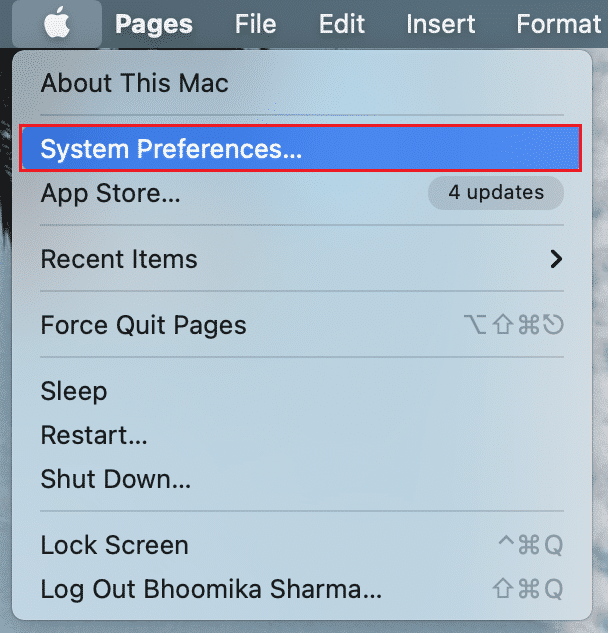
2. Gehen Sie zu Toneinstellungen .
3. Wechseln Sie hier wie abgebildet auf die Registerkarte Eingabe .
4. Wählen Sie das Eingabegerät, nämlich das Mikrofon , unter Wählen Sie ein Gerät für die Toneingabe aus .
5. Passen Sie die Eingangslautstärke mit dem angegebenen Schieberegler an.
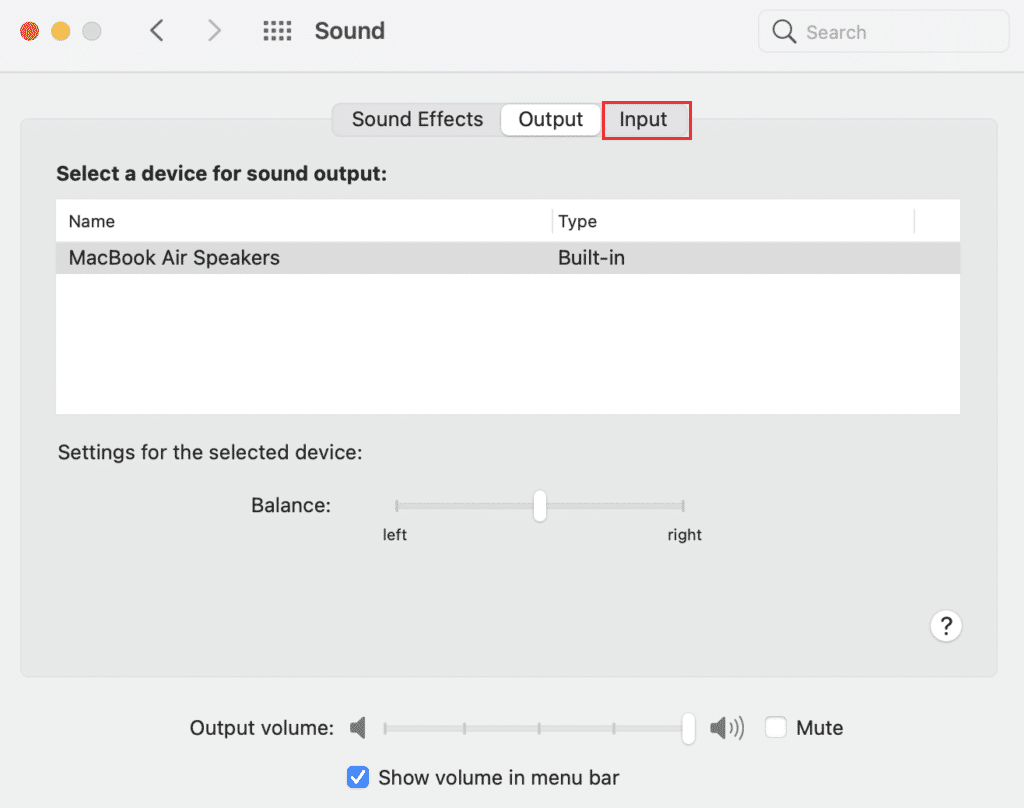
6. Sprechen Sie in Ihr Mikrofon und prüfen Sie, ob sich Änderungen im Feld Eingangspegel: ergeben.
Hinweis: Die Balken leuchten auf, um anzuzeigen, welche Eingänge erkannt wurden. Wenn sie nicht leuchten, nimmt Ihr Mikrofon keine Eingabe auf.
Lesen Sie auch: So beheben Sie, dass die Mac-Kamera nicht funktioniert
Methode 4: Mikrofonzugriff zulassen
Da ein Mikrofon ein Eingabegerät ist, wird der Zugriff darauf vom Benutzer gewährt. Wenn Sie die Mikrofon-Testwiedergabe durchführen und feststellen, dass Ihr Mac Mikrofoneingaben über die Systemeinstellungen-App erkennen kann, eine App dies jedoch nicht kann, liegt möglicherweise ein Berechtigungsproblem oder ein Problem mit dem Programm selbst vor. Befolgen Sie also diese Schritte, um einer bestimmten App Zugriff auf das Mikrofon zu gewähren und das Problem zu beheben, dass das Mikrofon auf dem Mac nicht funktioniert:

1. Gehen Sie wie gezeigt zu den Systemeinstellungen .
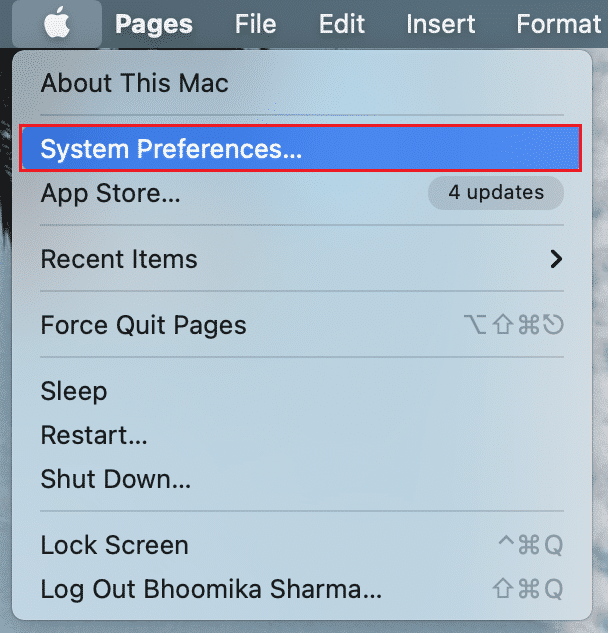
2. Wählen Sie Sicherheit und Datenschutz .
3. Klicken Sie auf Datenschutz und wählen Sie in der Seitenleiste Mikrofon aus.
4. Hier sehen Sie eine Liste von Apps . Aktivieren Sie das Kontrollkästchen neben den jeweiligen Apps, um den folgenden Apps den Zugriff auf Ihr Mikrofon zu erlauben.
Hinweis: Ebenso können Sie den gewünschten Apps die Erlaubnis für die Kamera-App erteilen, wie unten dargestellt.
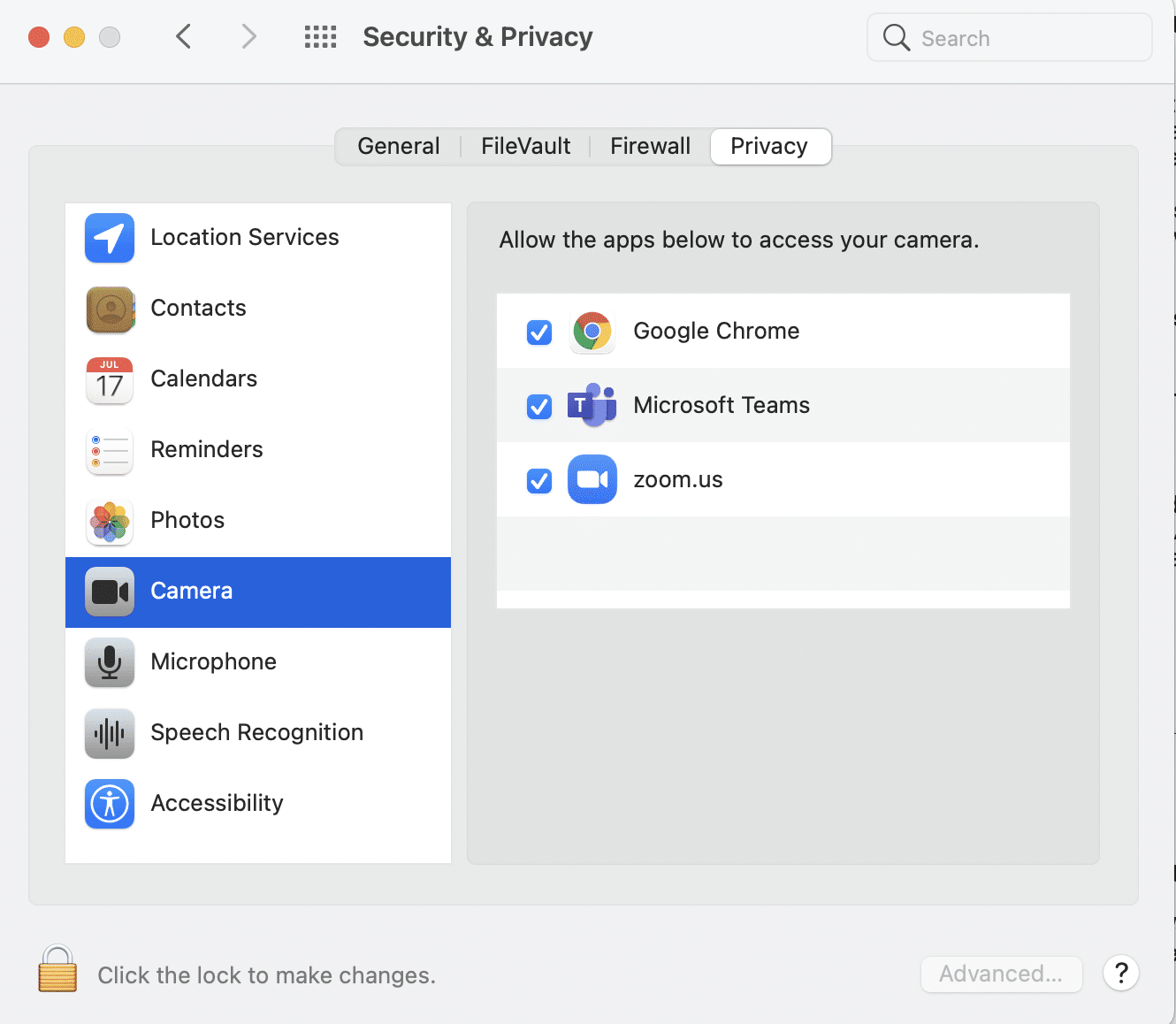
Methode 5: Berechtigungen zurücksetzen
Wir haben einen einzigartigen Fehler in den Beta-Versionen von macOS Mojave und Catalina bemerkt. Abgesehen von einigen wenigen Programmen leistet das Mikrofon des MacBook eine bewundernswerte Leistung. Benutzer, die das Mikrofon mit Spielanwendungen verwenden, haben dieses Problem gemeldet, dass das Mikrofon auf dem Mac nicht funktioniert. So setzen Sie die Berechtigungen zurück und zwingen die Apps, erneut Mikrofonberechtigungen anzufordern:
1. Öffnen Sie die Terminal- Anwendung aus dem Utility- Ordner, wie gezeigt.
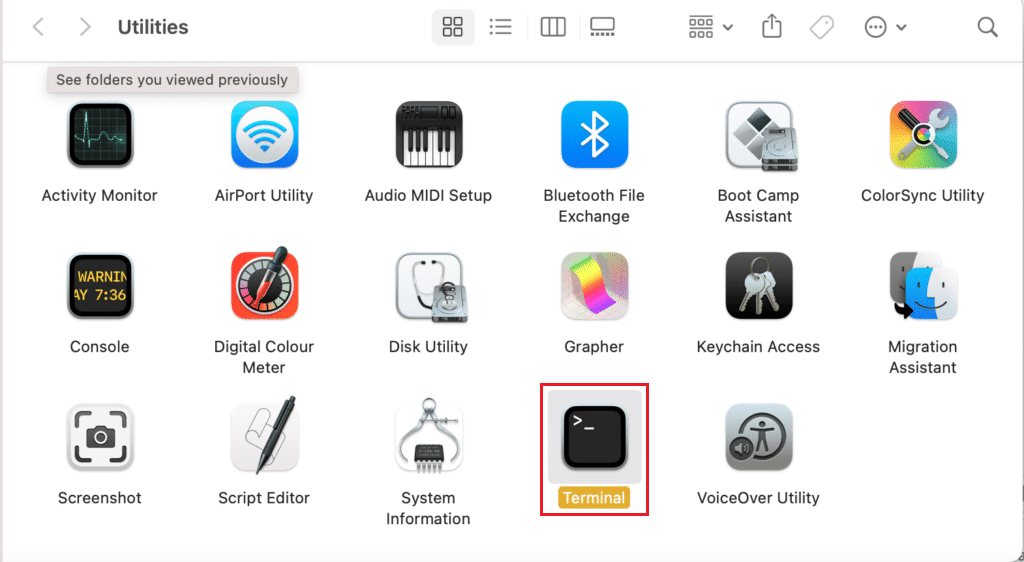
2. Geben Sie den folgenden Befehl ein und drücken Sie die Eingabetaste .
rm -rf ~/Library/Application\Support/com.apple.TCC
3. Wenn Sie dazu aufgefordert werden, geben Sie Ihre Anmeldedaten ein .
4. Starten Sie schließlich Ihr MacBook neu.
Hinweis: Wenn der vorherige Terminalbefehl bei Ihnen nicht funktioniert hat, versuchen Sie es erneut mit dem Wort sudo davor.
Lesen Sie auch: So verwenden Sie den Ordner „Dienstprogramme“ auf dem Mac
Methode 6: Diktat einschalten
Wenn Sie das Diktat einschalten, können Sie nicht nur auf Ihrem MacBook diktieren und es für Sie tippen lassen, sondern auch die erforderlichen Treiber herunterladen, die Ihnen bei der Behebung von Mikrofonproblemen helfen können. Hier sind die Schritte zum Beheben des Problems, dass das Mikrofon auf dem Mac nicht funktioniert, indem Sie die Diktatfunktion auf Ihrem MacBook oder MacBook Pro aktivieren:
1. Öffnen Sie die Systemeinstellungen wie zuvor.
2. Wählen Sie die Tastaturoption , wie gezeigt.
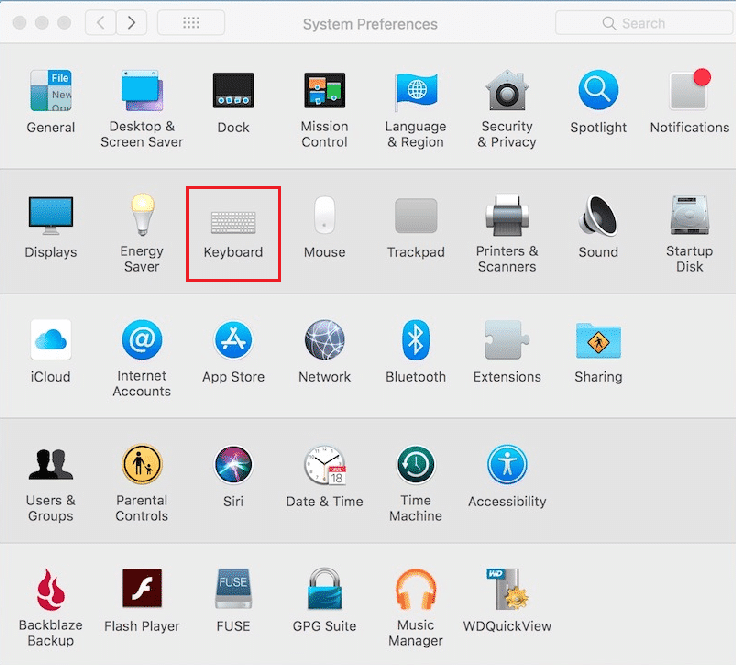
3. Klicken Sie auf die Registerkarte Diktat in der rechten Ecke.
4. Wählen Sie im Feld Diktat: die Option Ein . Ihr Mac sucht automatisch nach erforderlichen Sprachpaketen und Treibern zum Herunterladen.
5. Wenn die Downloads abgeschlossen sind, erscheint ein sich drehendes Kästchen unter der Diktat-Option. Versuchen Sie erneut, Ihr Mikrofon zu verwenden, um festzustellen, ob das Problem mit dem Mikrofon behoben ist oder nicht.
Methode 7: Erstellen Sie ein neues Konto
Das MacBook-Mikrofon funktioniert möglicherweise aufgrund einer Fehlfunktion Ihres Mac-Kontos nicht mehr. Es ist einfach, dieses Konzept zu testen, indem Sie ein neues Konto erstellen und prüfen, ob das Mikrofon dort funktioniert.
1. Gehen Sie zu Systemeinstellungen > Benutzer & Gruppen.
2. Um Änderungen vorzunehmen, klicken Sie auf das Vorhängeschloss und geben Sie Ihr Administratorkennwort ein .
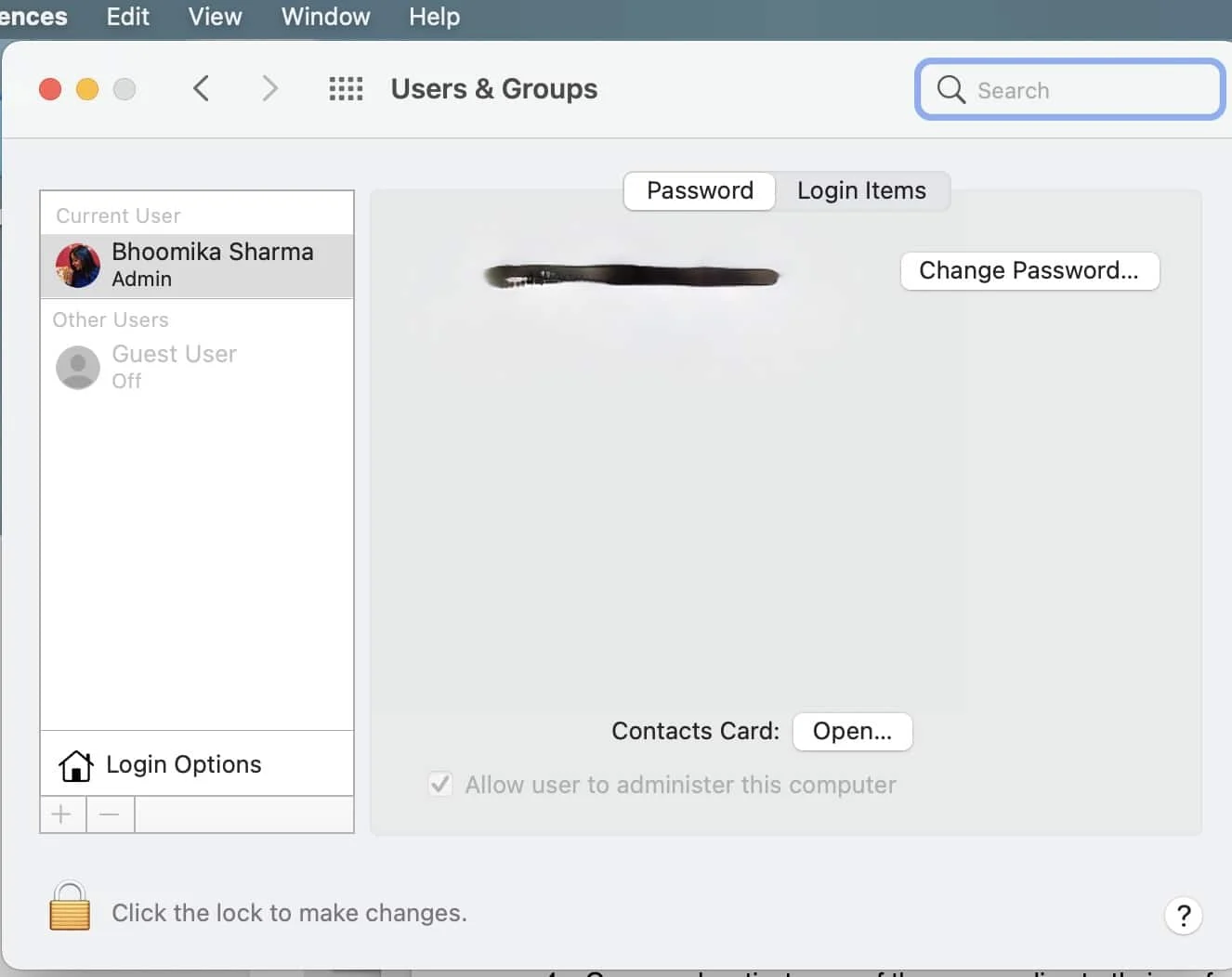
3. Um ein neues Benutzerkonto anzulegen, klicken Sie unten links auf das +-Symbol und füllen Sie das Formular aus .
4. Sobald das neue Konto eingerichtet ist, melden Sie sich von Ihrem aktuellen Konto ab.
5. Klicken Sie oben links auf das Apple-Symbol , um sich abzumelden.
Hinweis: Sie müssen sich abmelden, anstatt den Benutzer zu wechseln, damit dies funktioniert.
6. Öffnen Sie das neue Konto und melden Sie sich an , um die Mikrofon-Testwiedergabe erneut durchzuführen.
7A. Wenn Ihr neues Kontomikrofon funktioniert, haben Sie zwei praktikable Optionen:
- Verschieben Sie entweder alle Daten auf das neue Konto und löschen Sie das alte.
- Oder setzen Sie Ihr Macbook auf die Werkseinstellungen zurück und rufen Sie Ihre Daten aus einem Backup ab.
7B. Wenn die Wiedergabe des Mac-Mikrofontests fehlschlägt, versuchen Sie stattdessen die folgenden Lösungen.
Lesen Sie auch: Beheben Sie das Problem, dass das MacBook-Ladegerät nicht funktioniert
Methode 8: Installieren Sie die fehlerhafte App neu
Wenn das Mikrofon auf Ihrem MacBook funktioniert, aber nur für ein bestimmtes Programm nicht funktioniert, liegt dieses Problem höchstwahrscheinlich an Fehlern in der App. Sie sollten die Software deinstallieren und neu installieren.
1. Gehen Sie im Finder zum Anwendungsordner .
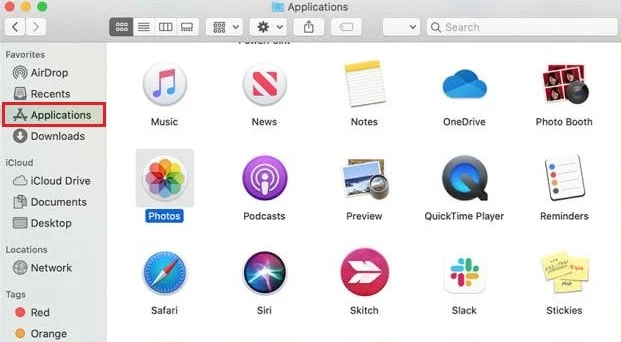
2. Ziehen Sie das störende App-Symbol , z. B. Skype , in den Papierkorb .
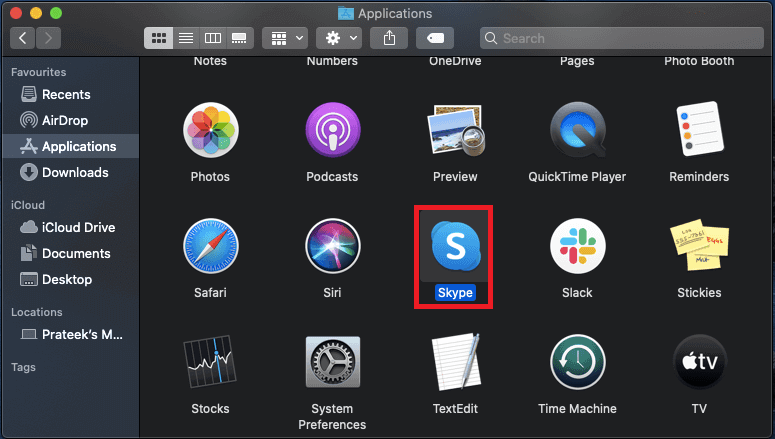
3. Klicken Sie auf Papierkorb und dann auf Papierkorb leeren , wie unten dargestellt.
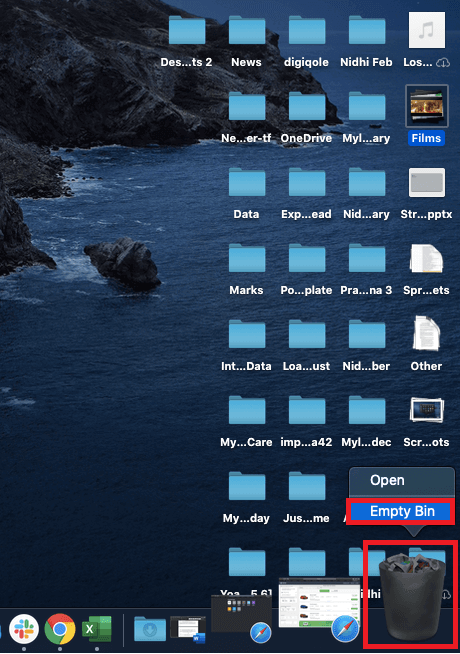
4. Starten Sie Ihr MacBook neu, um sicherzustellen, dass alle App-Daten gelöscht wurden.
5. Installieren Sie die App erneut aus dem Mac App Store.
Methode 9: Wenden Sie sich an den Apple Support
Wenn keine der oben genannten Techniken funktioniert hat, ist es möglich, dass Ihr MacBook-Mikrofon physisch zerstört wurde. Wenden Sie sich für ausführlichere Informationen zur Fehlerbehebung oder zur Vereinbarung eines Termins mit einem autorisierten Serviceanbieter oder an den Apple Support.
Lesen Sie auch: Beheben Sie das Problem, dass AirPods nicht aufgeladen werden
Häufig gestellte Fragen (FAQs)
Q1. Warum nimmt mein Mac mein Mikrofon nicht auf?
Ans. Eine nicht übereinstimmende Toneingabe ist eine typische Ursache für Mikrofonprobleme. Wählen Sie Input auf der Registerkarte Input in System Preferences > Sound . Sie sollten eine Liste mit tonerzeugenden Geräten sehen, einschließlich hoffentlich des Mikrofons, das Sie verwenden möchten. Ihr Mac erkennt keinen Ton, wenn der Schieberegler zu niedrig eingestellt ist.
Q2. Kann ich ein Kondensatormikrofon an meinen MAC anschließen?
Ans. Fast alle PCs verfügen über einen Mikrofonanschluss, der heute üblicherweise mit einem Kopfhöreranschluss gekoppelt ist. Vorausgesetzt, Sie haben den passenden Klinkenstecker für die Buchse, sollten Sie ein dynamisches Mikrofon direkt anschließen können. Außerdem kann ein Kondensatormikrofon nicht direkt an einen PC-Mikrofonanschluss angeschlossen werden; es wird nicht funktionieren.
Q3. Wie kann ich mein internes Mac-Mikrofon mit Kopfhörern verwenden?
Ans. Wenn Sie nach einem Kopfhörer-Splitter suchen, werden Sie Dutzende von Optionen für weniger als 5 US-Dollar entdecken. Doppelklicken Sie auf das interne Mikrofon, um es auf der Registerkarte Toneingangseinstellungen auszuwählen, und schließen Sie dann Ihr Headset an. Sie sollten in der Lage sein, das Headset-Mikrofon zu überspringen und das interne Mac-Mikrofon zu verwenden.
Empfohlen:
- Die 9 besten lustigen Fotoeffekt-Apps
- Fix Kodi Mucky Duck Repo funktioniert nicht
- Probleme mit macOS Big Sur beheben
- Warum ist mein Mac-Internet plötzlich so langsam?
Wir hoffen, dass diese Informationen hilfreich waren, um das Problem zu beheben, dass Ihr Mikrofon auf dem Mac nicht funktioniert . Lassen Sie uns wissen, welche der Strategien Sie als die effektivste empfunden haben. Wenn Sie Fragen/Vorschläge zu diesem Artikel haben, können Sie diese auch gerne im Kommentarbereich unten hinterlassen.
